Гаджеты в руках детей: как включить родительский контроль на смартфоне
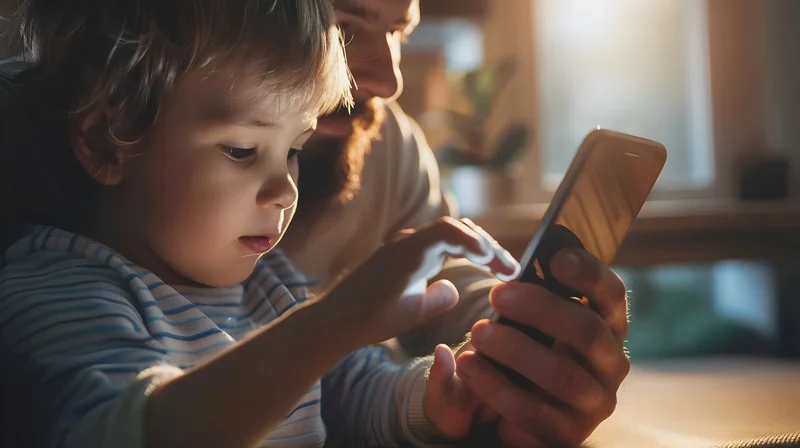
Источник фото: freepik.com
Ваш ребёнок долго сидит за смартфоном, и вы не знаете, чем он занят? Родительский контроль поможет установить безопасные границы.
Каждый родитель хочет защитить своего ребёнка от нежелательного контента в интернете и чрезмерного времени, проведённого перед экраном. К счастью, современные смартфоны предоставляют удобные инструменты для этого – родительский контроль. В этой статье мы расскажем, как легко настроить эту функцию и обезопасить вашего ребёнка.
Чтобы включить родительский контроль на смартфоне для защиты детей, выполните следующие шаги в зависимости от типа операционной системы:
Для Android:
Google Family Link:
- Установите приложение Google Family Link на смартфон родителя и ребёнка.
- Войдите в приложение на устройстве родителя с использованием своей учётной записи Google.
- Добавьте учётную запись ребёнка, следуя инструкциям. Если у ребёнка нет аккаунта, приложение предложит создать его.
- Свяжите устройства через приложение. Теперь вы можете устанавливать ограничения для использования приложений, времени работы устройства и отслеживать действия ребёнка.
Встроенный родительский контроль:
- Откройте настройки на устройстве ребёнка.
- Перейдите в раздел Цифровое благополучие и родительский контроль.
- Выберите Родительский контроль и следуйте инструкциям по настройке параметров контроля, таких как лимиты времени использования приложений и фильтрация контента.
Для iOS (iPhone и iPad):
Экранное время:
- Откройте Настройки на iPhone или iPad.
- Перейдите в раздел Экранное время и нажмите Включить экранное время.
- Выберите Это мой iPhone или Это iPhone ребёнка.
- Настройте ограничения для приложений, времени использования и контента. Можно также установить пароль для изменения этих настроек.
- Используйте семейный доступ для контроля устройства ребёнка удалённо через ваше устройство.
Ограничения контента и конфиденциальности:
- В разделе Экранное время выберите Ограничения контента и конфиденциальности.
- Включите их и установите ограничения для приложений, сайтов и других функций, включая покупки в App Store и просмотр веб-страниц.
Общие рекомендации:
- Регулярно проверяйте настройки родительского контроля и обновляйте их в зависимости от возраста и потребностей ребёнка.
- Обсудите с ребёнком правила использования смартфона и объясните важность безопасности в интернете.
Этот процесс поможет вам контролировать, какие приложения и контент доступны вашему ребёнку, а также ограничить время использования устройства.